Çocuğuma ilk kez bir iPad verdiğimde kendimi biraz suçlu hissettim, ancak düşündüğünüz nedenlerden dolayı değil. Küçücük ellerinde böyle harika bir araçla - insanlığın kelimenin tam anlamıyla parmaklarının ucunda topladığı bilgiyle - çocuğumun akranlarına karşı haksız bir avantajı ve Ivy League eğitimine hızlı bir şekilde sahip olduğunu düşündüm.
Fakat birkaç dakika sonra, Angry Birds'ü bir kaplanın T-kemiği gibi ondan ayırmak zorunda kaldığımda, iPad'in tüm potansiyeli için üzerine ciddi sınırlar koymak zorunda olan bir araç olduğunu hemen fark ettim.
Apple bunu da bilmeli. Apple, en başından itibaren, iPod'ları ve iOS cihazlarını, ebeveynlerin çocuklarına uyarlayabileceği sınırlı bir özellik kümesiyle sınırlandıracak araçlarla ebeveynleri güçlendirdi. Bu Ebeveyn Kısıtlama ayarlarını, Ayarlar> Genel> Kısıtlamalar bölümüne giderek bulabilirsiniz. Bu ayarların nasıl yapıldığına dair bir video gösterimi burada görülebilir.
Ancak, çocuğunuza bir eğitim matematik uygulaması teslim ettiyseniz, yalnızca geri dönüp onları Need for Speed'i bulmak için buluyorsanız, Rehberli Erişim'i denemek isteyebilirsiniz. Video eğitimimizi yukarıda göremiyorsanız, bu doğrudan bağlantıyı deneyin.
İOS 6'da sunulan Apple'ın Kılavuzlu Erişimi özelliği, ebeveynlerin, öğretmenlerin ve engelli kişilerin tüm cihazın geçici olarak tek bir uygulama ile sınırlandırılmasını sağlar. Ana sayfa düğmesi, çoklu görevlerin yanı sıra, kullanıcıların dikkat dağıtmadan tek bir uygulama içinde çalışmalarına olanak tanıyan devre dışıdır.
Kılavuzlu Erişim'i Ayarlar, Genel, Erişilebilirlik'e giderek bulabilir ve daha sonra Kılavuzlu Erişim'e aşağıya inebilirsiniz. Başlamak için, anahtarı çevirin ve ideal olarak çocuğunuzun tahmin edemeyeceği dört basamaklı bir şifre oluşturmak için Şifre Ayarla öğesine dokunun.
Daha sonra, Rehberli Erişim moduna kilitlemek istediğiniz uygulamayı bulun ve başlatın. Çalışmaya başladığında, hızlıca üç kez ev düğmesine dokunun.
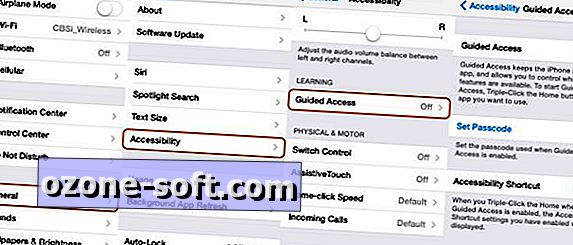
Artık, uygulamalar karıştırılmasını istemediğiniz ayar menüleri veya uygulama içi satın alma seçenekleri içerebileceğinden, Kılavuzlu Erişim, ekranda devre dışı bırakmak istediğiniz alanları işaretleme şansını verir. Bunu yapmak için, ekrandaki bu alanları parmağınızla daire içine alın.
Ayrıca, uyku / uyandırma düğmesini, ses düğmelerini, dokunma kontrolünü ve hareket kontrolünü devre dışı bırakmak için ayrı bir menü sağlayan alt kısımda bir seçenek düğmesine de sahipsiniz. Varsayılan olarak, uyku ve ses seviyesi devre dışı bırakılır, ancak dokunma ve hareket açık kalır.
Uygulamayı kilitlemek için okuduğunuzda, sağ üstteki Başlat düğmesine basın. Ekranın herhangi bir alanını devre dışı bıraktıysanız, bunların biraz gri göründüğünü göreceksiniz. Ayrıca, Giriş Düğmesine basarsanız, yukarıdan küçük bir pankartın geldiğini ve size Rehberli Erişim modunda olduğunuzu hatırlattığını fark edeceksiniz.
Yeniden normale döndürme zamanı geldiğinde, tek yapmanız gereken giriş düğmesine üç kez tıklamak, oluşturduğunuz dört haneli şifreyi girin ve iPad'i istediğiniz gibi kullanmak için tekrar özgürsünüz.
Kılavuzlu Erişim'de yeni bir uygulama belirlemek istiyorsanız, Ayarlar menüsüne geri dönmenize gerek yoktur. Kılavuzlu Erişimi tekrar açmak için basitçe yeni uygulamayı açın ve üç kez tıklayın.
Umarım bunu yararlı bulursunuz, çocuklarınızın çıldırtıcı bulacağına eminim. Daha fazla iOS ipucunu CNET How To'da bulabilirsiniz.
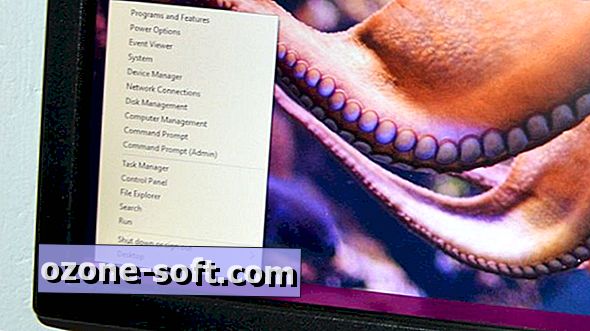






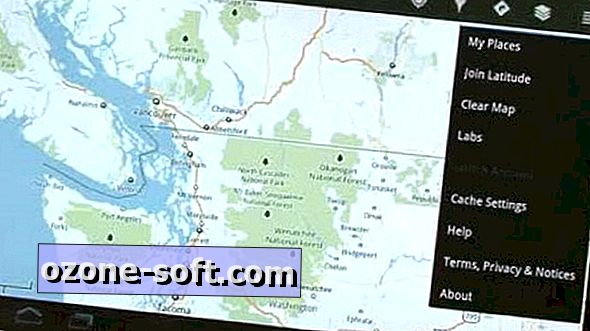





Yorumunuzu Bırakın